SPSS教案
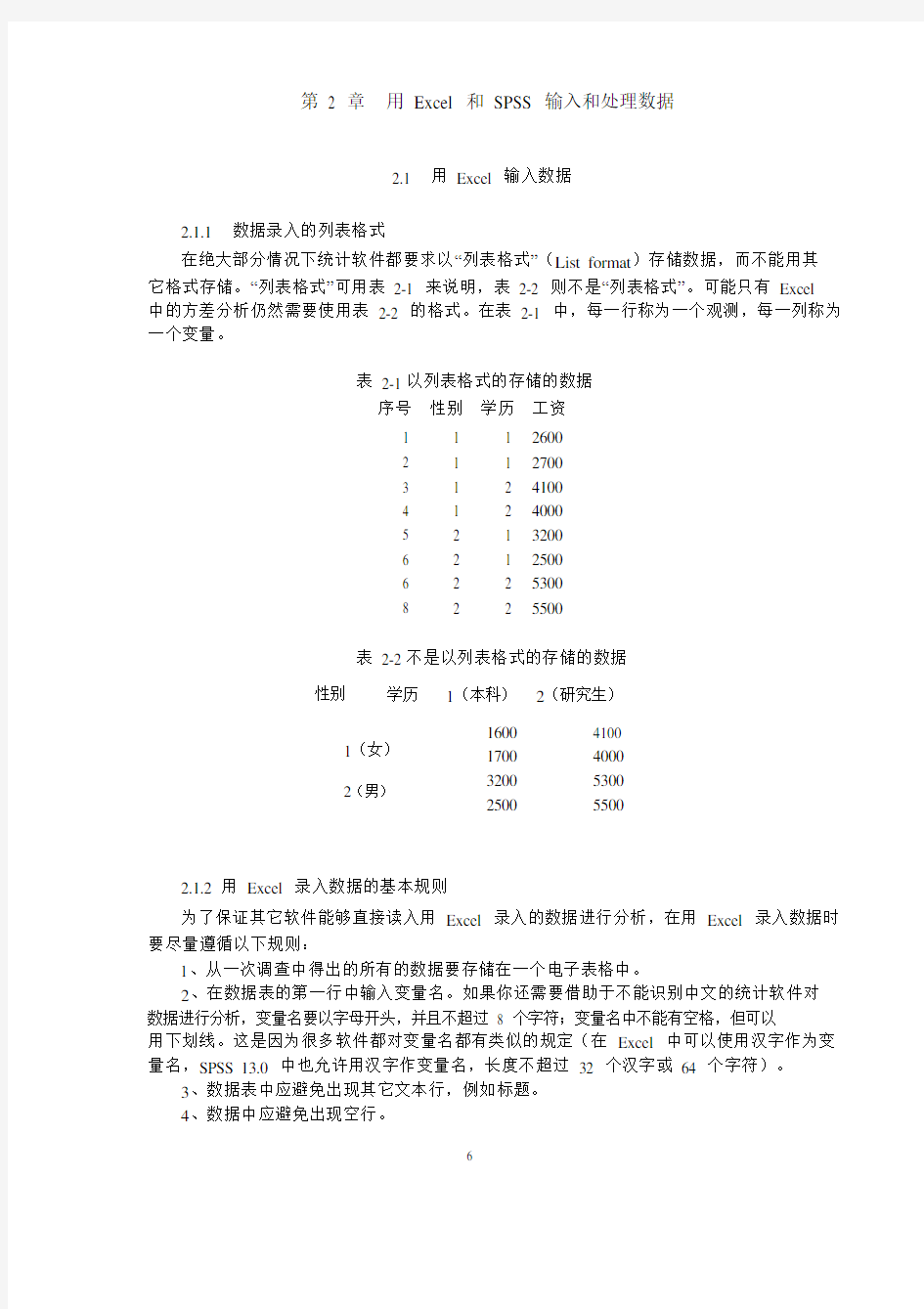

第 2 章用Excel 和SPSS 输入和处理数据
2.1 用Excel 输入数据
2.1.1 数据录入的列表格式
在绝大部分情况下统计软件都要求以“列表格式”(List format)存储数据,而不能用其
它格式存储。“列表格式”可用表2-1 来说明,表2-2 则不是“列表格式”。可能只有Excel
中的方差分析仍然需要使用表2-2 的格式。在表2-1 中,每一行称为一个观测,每一列称为一个变量。
表2-1 以列表格式的存储的数据
序号性别学历工资
1 2 3 4 5 6 6 8 1
1
1
1
2
2
2
2
1 2600
1 2700
2 4100
2 4000
1 3200
1 2500
2 5300
2 5500
性别表2-2 不是以列表格式的存储的数据学历1(本科)2(研究生)
1600 4100
1(女)
2(男)
2.1.2 用Excel 录入数据的基本规则1700
3200
2500
4000
5300
5500
为了保证其它软件能够直接读入用Excel 录入的数据进行分析,在用Excel 录入数据时要尽量遵循以下规则:
1、从一次调查中得出的所有的数据要存储在一个电子表格中。
2、在数据表的第一行中输入变量名。如果你还需要借助于不能识别中文的统计软件对数据进行分析,变量名要以字母开头,并且不超过8 个字符;变量名中不能有空格,但可以
用下划线。这是因为很多软件都对变量名都有类似的规定(在Excel 中可以使用汉字作为变量名,SPSS 13.0 中也允许用汉字作变量名,长度不超过32 个汉字或64 个字符)。
3、数据表中应避免出现其它文本行,例如标题。
4、数据中应避免出现空行。
6
5、在原始数据中设置一个标识变量(ID variable),例如观测的序号、问卷的编号、学
生证号、身份证号等等,以便在检查数据录入错误时易于查找原始问卷。有的分析中我们会
对数据进行排序,这会打乱原来的数据顺序。这时要查找原始问卷就只能依靠标识变量了。
6、如果数据包含多个组,需要设置一个变量来表示每个观测的分组(见表2-1 的例子)。
7、尽量使用数字编码来表示分类变量。例如我们可以用1 来表示“党员”,2 表示“团员”,3 表示“群众”。如果只有两个组,将其编码为0 和 1 可能会使一些分析易于进行。
8、对于缺失值(missing values),将相应的单元格保留为空白,这样其他统计软件才能
正确地识别缺失值。
9、Excel 允许在同一列中(对应着同一个变量)输入不同类型的数据,如数值型、字符型、日期型等等。这虽然是给了我们一定的灵活性,但在同一列中输入不同类型的数据在分
析时会造成极大的不便,使用中应尽量避免。
10、对数据的编码和计算过程要做好记录,以免日后忘记了每个变量或数值对应的含义,例如“0”是代表男性还是女性,某个新变量是如何计算得到的等等。
11、注意Excel 的一些限制条件。Excel 只能正确处理1900 年1 月1 日以后的日期型数据;
最多允许256 个变量,65536 行数据。
2.1.3 使用Excel 的有效性检查防止数据输入中的错误
Excel 提供了一个“有效性”检查的功能,可以在我们输入数据时实时检查录入的数据
是否符合要求。如果输入的数据量很小,这种有效性检查并非必要,但如果你要输入成千上
万条数据,“有效性”检查可以帮助我们避免许多录入错误。
[例2.1]我们以一个简单的例子来说明“有效性”检查功能的使用方法。假设需要输入
的数据如表2-3。
表2-3 需要录入的数据
编号
1
2
3
4
5
6
7
8 班级
1
1
2
2
3
3
4
4
性别
1
1
1
1
考试成绩
85
90
87
69
78
93
83
91
我们先在Excel 数据表的第一行输入四个变量名:编号,性别,班级,考试成绩。
(1)、“编号”的取值我们借助Excel 的自动填充功能来实现:先在单元格A2、A3
中输入1,2。用鼠标选中区域A2:A3,把鼠标移至该区域右下角的填充柄(其形状为黑色
的小方块),鼠标指针变为一个实心的黑色十字(图2-1)。按住鼠标左键向下拖动至A9 单元格,完成数据的自动填充。
(2)、对于班级变量,我们用 1 表示统计班,2 表示经济班,3 表示金融班,4 表示会计班(同时在另一个工作表中记录这一编码规则,以免日后遗忘)。班级的取值只有1、2、3、4,其他取值都是错误输入,我们可以利用Excel 的“有效性”检查对输入的数据进行限定。
7
图2-1 自动填充指针
具体操作步骤如下:先选中列B,然后选择菜单栏中的“数据” “有效性”,会弹出
图2-2 的对话框。单击“允许”下面的下拉箭头,选择“整数”,再在新的对话框中把最小
值设为1,最大值设为4。然后我们在“出错警告”选项卡的错误信息中输入“请输入1-4
之间的整数”,这样在输入了1-4 以外的数值时,Excel 会弹出出错信息,并提示“请输入
1-4 之间的整数”。
图2-2 数据的有效性检查对话框
(3)、对于取值非常有限的数据,我们还可以为变量的取值定义一个序列,如果输入的数据不在这个序列中,即为非法输入。下面我们用性别变量(0 表示男性,1 表示女性)加以说明。选中列C,然后选择菜单栏中的“数据” “有效性”,在图2-2 的对话框中选择
序列,在“来源”对话框中输入“1,2”(数值用英文状态下的逗号隔开)(图2-3),单击确
定按钮。这时,在列 C 的单元格中输入数据时,Excel 会提供一个下拉箭头使我们能够从事
先确定的序列中选择数值(当然我们也可以直接输入)(图2-4)。在输入大量数据时,使用
下拉箭头输入数据会大大影响输入速度。
8
图2-3 数据的有效性检查:定义序列
图2-4 Excel 提供的下拉框
(4)、对于考试成绩这一变量,我们只要使用“有效性”把数据限定为0-100 之间的
整数就可以了。
注意数据的有效性检查并不能帮助我们避免其它类型的录入错误:如果你把“60”错输
成了“90”,Excel 不会给你任何警告。
2.1.4 处理多项选择问题
要正确录入和分析从多项选择问题中得到的数据需要一定的技巧。下面我们以一个简单
的例子加以说明。
[例2.2]在一次对失业者的调查中有以下问题。
在以下8 个因素中,哪些是你重新就业的重大障碍?(最多选3 项)()
1、文化水平低
2、专业不对口
3、缺少工作经验
4、缺少工作岗位
5、歧视
6、工资水平低
7、工作条件差
8、缺少创业资金
我们的分析目的是要找出以上8 个因素对失业者再就业的影响程度,在分析中可以分别
看作一个单独的问题。如果被调查者选中了这个选项,其值就等于1,未选中则等于0。也
就是说,问卷中的一个变量在分析中被处理成了8 个二分变量。
在选项非常多,而每个被调查者只能选择少数几项时,以下方法会更有效率(以上面的
问题为例):设定 3 个变量,分别记录被调查者的第一、第二和第三选择,取值为1-8。在
分析时,将这三个变量的对应选项合并,就能得到需要的分析结果了。例如,假设在第一个
变量中有15 人选择了1,在第二个变量中20 人选择了1,在第三个变量中 5 人选择了1,则选择1 的人总共有15+20+5=40 人。如果有些人只选择了一项或两项,则其第二和第三个
9
变量的取值可以设为空值(缺失值)或者另外给定的一个特定值(例如等于0),在分析中只要处理得当就能得到正确的结果。
2.2 用Excel 处理数据
2.2.1 用Excel 对数据进行排序和筛选
用Excel 可以方便的对数据进行排序和筛选。需要特别注意的是,如果你只对某一列进行排序,则整个数据集都会被破坏,每一个数据行对应的不再是同一个观测的取值。因此,使用Excel 排序时要格外小心。下面我们通过一个例子说明用Excel 进行排序和筛选的操作方法。
[例2.3]将表2-3 的数据按照考试成绩排序。
单击数据区域的任何一个单元格,使其成为活动单元格。然后选择菜单栏中的“数据”
“排序”,会弹出图2-5 的对话框。
图2-5 排序对话框
在这个对话框中将主要关键字设为考试成绩,按降序排列。单击确定后就可以完成排序工作了。你也可以在“选项”中定义其他的排序规则。注意在对文本进行排序时,由于排序
的规则不同,使用不同的软件得到的排序结果可能有差异。
[例2.4] 从表2-3 的数据中筛选出所有男生的资料。
单击数据区域的任何一个单元格,使其成为活动单元格。然后选择菜单栏中的“数据”
“筛选” “自动筛选”,在每列数据的顶端会出现一个下拉箭头(图2-6)。
图2-6 自动筛选的界面
单击“性别”变量的下拉箭头,选择“0”,则Excel 2003 会筛选出所有男生的资料。当
10
“性别”变量是一个有效的筛选变量时,该变量的下拉箭头是蓝色的。在此基础上还可以进
行进一步的筛选,例如筛选出成绩在85 分以上的男生的资料。如果希望显示全部数据,则
要在下拉框中选择“(全部)”。要取消筛选,再一次选择菜单栏中的数据 筛选 自动筛选
就可以了。
自动筛选功能还可以帮助我们发现和修改数据输入中的错误。如果在变量下拉箭头打开
的下拉框中有异常值,我们可以利用自动筛选功能方便的查找和定位。从图2-6 可以看出,在Excel 2003 中自动筛选功能也包含了升序或降序排列的排序功能。
2.2.2 用Excel 公式和函数生成新的变量
Excel 提供了大量函数,我们可以方便的使用这些函数和其他公式生成所需要的变量。
在Excel 中输入公式时可以直接输入,也可以通过鼠标选择需要的函数以及单元格来完成输入,一般来说后一种方法更方便而且不容易出错。关于Excel 函数的详细说明清参见Excel 的帮助文件,这里我们只通过一个例子说明使用Excel 公式和函数的一些技巧。
[例2.5]已知1996-2003 年我国一、二、三产业的GDP 如表2-4。试根据这些数据计算各产业的产值比重。
表2-4 1996-2003 年我国一、二、三产业的GDP(亿元)
年份第一产业第二产业第三产业
1996 1997 1998 1999 2000 2001 2002 2003 13844.2 33612.9 20427.5 14211.2 37222.7 23028.7 14552.4 38619.3 25173.5 14472.0 40557.8 27037.7 14628.2 44935.3 29904.6 15411.8 48750.0 33153.0 16117.3 52980.2 36074.8 17092.1 61274.1 38885.7
在Excel 中可以按照如下方法计算。首先计算各年的GDP,等于各年一、二、三产业的GDP 之和。在E2 中输入一个等号,编辑栏下面的“名称”框将变成“函数”框,如图2-7
所示。单击“函数”按钮右侧的下拉箭头,打开函数列表框,从中选择所需的函数(SUM),Excel 将打开"公式选项对话框"(图2-8)。将求和函数的参数改为B2:D2(通过点击折叠按钮选择相应的区域来实现),单击"确定"按钮即可完成函数的输入,得到1996 年的GDP。
然后利用Excel 的自动填充功能在E3-E9 中复制E2 的公式得到各年的GDP。注意这里各填充单元格的公式是自动调整的,例如E9 单元格的公式为“=SUM(B9:D9)”。
11
图2-7 函数选择框
图2-8 指定函数参数的对话框
要计算第一产业的产出比重,在F2 中输入“=”,然后单击B2 单元格,再输入“/”,最后点击E2 单元格,回车,就在F2 中输入了公式“=B2/E2”,F2 中显示的是1996 年第一
产业的比重。要在G2、H2 中计算第二、多三产业的比重,可以先把F2 的公式先修改为“=B2/$E2”,然后用自动填充把这个公式复制到G2、H2 单元格。这时G2 中的公式为“=C2/$E2”。由于在公式的分母中使用了“$”,分母中的列号就不会改变了,这就是单元
格引用中的“绝对引用”。
接下来选中区域F2:H2,把鼠标移至区域的右下角,指针变为黑色实心十字时按住鼠标
左键向下拖动至H9,1997-2003 年的产值比重就计算出来了。
最后,还可以选中区域F2:H9,将数据格式改为百分数。计算结果如表2-5。
表2-5 1996-2003 年我国一、二、三产业的产值比重
年份总产值第一产业
比重
第二产业
比重
第三产业
比重
1996 67884.6 20.39% 49.51% 30.09% 1997 74462.6 19.09% 49.99% 30.93% 1998 78345.2 18.57% 49.29% 32.13% 1999 82067.5 17.63% 49.42% 32.95%
12
2000 89468.1 16.35% 50.22% 33.42%
2001 97314.8 15.84% 50.10% 34.07%
2002 105172.2 15.32% 50.37% 34.30%
2003 117251.9 14.58% 52.26% 33.16%
在Excel 中复制和粘贴带有公式的数据时一定要非常小心,注意查看粘贴后的结果是否是你希望得到的,避免出现意外的错误。如果你希望在原来的单元格中只保留计算结果而不
保留公式,可以使用以下方法:选中相应的单元格,单击鼠标右键,选择“复制”,然后再
在同样的位置单击鼠标右键,选择“选择性粘贴”,在弹出的对话框中选择“数值”(图
2-9)。如果希望把数值复制到新的位置,则在新的位置使用“选择性粘贴”就可以了。
图2-9 选择性粘贴选项框
2.2.3 用Excel 进行其它数据操作
在各种统计软件之间传递数据时,当数据量不是很大时最简便的方法可能就是“复制”
+“粘贴”了。有时候我们从其他途径得到的数据不是表格的形式,而是文本形式(.txt)。
这时候要让Excel 正确识别数据,需要使用Excel 的分列功能。
[例2.6]假设在例2.5 中我们最初得到的数据为纯文本格式,数据之间是用逗号分割的(图2-10)。用Excel 对数据进行分列。
图2-10 用逗号分割的纯文本格式的数据
13
先选中 A 列,然后选择“数据” “分列”,在弹出的选择框中把“原始数据类型”选
为“分隔符号”,点击“下一步”,在“分隔符号”中选中“逗号”,这时你会在数据预览中
看到数据被正确分列了。点击“下一步”,你还可以对每列数据的属性做一些设定。在这里我们直接点击“确定”,数据的分列就完成了。
另外一种常用的数据操作是转置。Excel 中的操作方法是:先选中要转置的区域,单击
鼠标右键,选择“复制”,然后在新的位置单击鼠标右键,选择“选择性粘贴”,在弹出的
对话框中选中“转置”(参见图2-9)。
2.3 用SPSS 输入和处理数据
2.3.1 用SPSS 输入数据
一般情况下,打开SPSS时会自动打开一个空的数据表(Data View)和一个变量表(Variable View)。这两个表看起来与Excel数据表很类似。如果要直接在SPSS中输入原始数据,你只要按自己的需要定义变量、输入数据然后存盘就行了。
[例2.7]在SPSS中输入表2-3的数据。
输入数据最好先对变量进行定义。变量表是SPSS中的一个很具特色的操作界面,在这里你可以非常方便的定义变量的各种属性。我们在第一列中依次输入“编号”“班级”等
四个变量名,你会看到SPSS会自动为这些变量的其他属性赋予系统默认值。你当然可以进
行必要的修改,例如我们这里把小数位设为0。也可以为变量加上标签,以对变量的含义进
行更详细的说明。在输出结果中可以让SPSS输出变量的标签。
SPSS允许我们通过定义数值标签对变量值进行定义。我们以“班级”这个变量为例加
以说明。单击“班级”变量的“Values”单元格的右侧,会弹出一个“数值标签”(Value Labels)的对话框。在定义标签对话框的中有三个小矩形框。在第一个矩形框中输入变量值1,在第二个矩形框中输入“统计”,这时“Add”按钮变亮,点击Add按钮,下面的清
单中显示1=“统计”。按照这种方法继续定义2=“经济”,3=“金融”,4=“会计”。
变量定义好以后,就可以在数据表中依次输入数据了。对于定义了数值标签的变量,单击工具栏中的按钮可以显示数值标签,再单击一下则可以显示数值。
当然,我们也完全可以先在数据表中输入数据,然后再对变量属性进行必要的定义。
图2-11 在SPSS中定义数值标签
14
2.3.2 用SPSS 读入外部数据
在很多应用中我们需要用SPSS 读入其它格式的数据,如Excel 格式,文本格式等等。
完成这一任务有多种方式,而在数据量不大的情况下最简便的方式可能是“复制”+“粘贴”。
SPSS 可以直接读取多种格式的数据。用SPSS 读取Excel 数据的步骤是:用鼠标选择
“File Open Data”,将文件类型改为“Excel (*.xls)”,找到你要打开的文件名,单击
“打开”。在随后的对话框中选择要打开的数据表(因为Excel 文件中可能包含多个数据表),
需要的话再给定数据区域。如果数据表中不包含变量名的话取消选定"Read variable names
from the first row of data ",单击确定就可以了。
注意如果Excel 中的数据格式不够规范,SPSS 可能无法正确读取数据,在用SPSS 读入
数据后要仔细审查数据是否正确。
用SPSS 读取纯文本文件的过程与用Excel 对文本文件进行分列的过程有些类似,在这
里我们就不详细介绍了。
SPSS可以把数据存储为多种格式,SPSS格式的数据文件扩展名为“.sav”。当把SPSS
数据文件存储为其它格式时,大部分情况下变量标签、数值标签定义会丢失。
2.3.3 用SPSS 进行数据的排序、筛选和转置
[例2.8]用SPSS对数据例2.7输入的数据进行排序和筛选。
用鼠标选择“Data Sort Cases”,会弹出以下对话框(图2-12 )。选中“考试成绩”,
单击中间的黑三角,把这个变量移至右面的矩形框中(这个过程也可以通过双击“考试成绩”
完成)。再选择排序方式(升序或降序),点击“OK”就可以了。
图2-12 SPSS 对数据进行排序的对话框
在数据分析中我们常常需要对数据的一个子集进行分析。这时需要首先从数据集中筛选
出符合条件的数据。
假设我们需要筛选出成绩在85分以上的女生进行分析,选择Data Select Cases,进入
Select Cases 对话框(图2-13)。选择If condition is satisfied,然后单击If按钮进入If 对话框
(图2-14),在该对话框中的条件表达式栏中输入“考试成绩>85 & 性别=1”的条件表达
式,单击Continue 按钮,在Select Cases 对话框中单击OK 按钮。筛选的结果见图2-15:未
被选中的观测的行号被打上了反斜杠(注意SPSS自动生成一个了筛选变量)。这样,在随
后的分析中就会只对选中的观测进行分析了。如果想再次选中全部观测,再次打开图2-13
的对话框,选择“All cases”就可以了。
在图2-13的对话框中如果把“Unselected cases are ”的选项改为“Deleted”,SPSS
会删除未被选中的观测,但删除的观测是无法恢复的。SPSS还可以用其他方法筛选数据,
例如从数据集中按一定比例随机选择数据,选择一定区域的数据等。
15
图2-13 用SPSS筛选数据的对话框
图2-14 SPSS中定义筛选条件的对话框
图2-15 SPSS筛选的结果
SPSS进行数据转置的命令是Data Transpose,选定需要转置的变量,点击“OK”就可以了,SPSS会产生一个新的数据文件,自动定义新的变量名和新变量的属性。
spss基本描述性统计实验指导
一、实验目的 1.熟悉SPSS软件其它数据预处理; 2.掌握数据的频率分析与基本统计分析; 二、实验容 1、对“职工数据”进行转置; 2、对“居民储蓄数据”中户口和职业作出频数统计,并画出饼图 3、对“居民储蓄数据”中存款金额分成五组分别为小于500元、501~2000元、2001~3500 元、3501~5000元、5000元以上,形成新的变量,并做出频数统计与直方图。 4、“居民储蓄数据”中“存款金额”对城镇户口与农村户口分别做出平均值、标准差、偏 度与峰度统计量。 三、实验步骤 1、对“职工数据”进行转置; 1)通过菜单“数据” “转置”如图一所示,进入图二所示的界面, 2)把“关键变量”职工号选入“名称变量”框中,使职工号成为变量名称,其余变量选入“变量”框中如图三所示 3)点击“确定”按钮,出现如图四所示结果。 图一进入转置界面
图二转置界面 图三转置操作 图四输出结果 2、对“居民储蓄数据”中户口和职业作出频数统计,并画出饼图 1)如图五所示进入频率分析界面 2)在图六所示的界面中,选择频率分析变量“户口”与“职业”,并选中左下角的“显示频率表格”
3)点击图六的“图表”按钮,出现如图七的界面,选择“饼图”4)点击“确定”按钮,出现如图八分析结果。 图五进入频率分析
图六选择频率分析变量 图七选择输出图表 户口 频率百分比有效百分比累积百分比 有效城镇户口223 71.2 71.2 71.2 农村户口90 28.8 28.8 100.0 合计313 100.0 100.0 职业 频率百分比有效百分比累积百分比 有效国家机关27 8.6 8.6 8.6 商业服务业73 23.3 23.3 31.9 文教卫生14 4.5 4.5 36.4 公交建筑业17 5.4 5.4 41.9 经营性公司26 8.3 8.3 50.2 学校22 7.0 7.0 57.2 一般农户43 13.7 13.7 70.9 种粮棉专业户 6 1.9 1.9 72.8 种果菜专业户9 2.9 2.9 75.7 工商运专业户17 5.4 5.4 81.2 退役人员17 5.4 5.4 86.6 金融机构38 12.1 12.1 98.7
SPSS实验报告
SPSS实验报告要求 1、为减小文字工作量,提升实验报告要求,每次上课只需要选择一个实验写报告即可,最终上交的实验报告统一命名为实验一、二……六。每个实验下面有超过二个小实验的,只需选择二个定实验报告。 2、实验报告统一使用WORD文档,建议使用宋体五号字,统一装订后,第十八周周五上午交。 3、实验报告参照以下模板
SPSS统计分析与应用 实验报告 班级:社会工作13 学号: 姓名: 学期:2015-2016学年第二学期
实验一建立与编辑数据文件 实验时间:2016-5-26 地点:实验楼2栋4楼 一、实验目的 1、理解数据文件的原理和方法; 2、 3、 二、实验内容 **************************************************************************** ******************************************************************************* ******* 三、实验步骤 1、建立数据文件 简要描述即可 ******************************************************************************* ******************************************************************************* **** 2、选择个案 简要描述即可 ******************************************************************************* ******************************************************************************* **** 四、实验结果 1、建立数据文件 **************************************************************************** ******************************************************************************* ******* 2、选择个案 ****************************************************************************
SPSS实验报告(一)
SPSS实验报告(一)
湖南涉外经济学院 实验报告 课程名称:应用统计软件分析(SPSS) 专业班级: 姓名 学号: 指导教师: 职称:副研究员 实验日期: 2016.4.19 成绩评定指导教 师 签字 签字 日期
学生实验报告实验序号 一、实验目的及要求 实验目的 通过本次实验,使学生熟练掌握转换菜单和数据菜单的具体功能及操作,熟练应用两个菜单中的计算变量、重新编码、选择个案、个案排序、分类汇总等几个主要过程 实验要求 能够根据相关要求选用正确的过程对变量或者文件进行管理和操作,得到结果,并能对得出的结果进行解释。 二、实验描述及实验过程 实验描述一、下载数据(以下情况选一种): (一)分地区(31个省市区)环境污染治理投资数据(2014年) 环境污染治理投资总额(亿元),城市环境基础设施建设投资额(亿元) ,城市燃气建设投资额(亿元) ,城市集中供热建设投资额(亿元),城市排水建设投资额(亿元),城市园林绿化建设投资额(亿元),城市市容环境卫生建设投资额(亿元)
工业污染源治理投资(万元) 建设项目“三同时”环保投资额(亿元) (二)分地区(31个省市区)经济发展总体数据(2014年) 国民总收入,国内生产总值,第一产业增加值,第二产业增加值,第三产业增加值,人均国内生产总值,人口总量,城镇失业率,基尼系数等 (三)各省市房地产开发2014年相关数据 投资额,房地产开发企业个数,从业人员数,收入,税金,利润,资产,负债,平均销售价格,等等。 (四)各省市科技2014年相关数据 包括GDP,研发投入,研发投入强度(研发投入/GDP),R&D研发人员,专利授权数,发明专利授权量。 (五)查找相关行业(钢铁行业、水泥行业、医药制造、工程机械、汽车制造业、旅游酒店行业、航空、电子商务企业等)上市公司2015年度数据。包括销售收入、利润、固定资产净值、总资产利润率、营业利润率、销售净利率、净资产收益率、流动比率、资产负债率、主营业务收入增长率、营收账款周转率、存货周转
中南财大 SPSS 实验报告 3
《统计分析软件》实验报告
四、实验步骤与结果 (一) 问题一 操作步骤: 1.在用SPSS进行数据分析之前,先把数据录入SPSS软件中。打开SPSS软件,在“变量视图”设置变量“态度反应得分(x)”,把“态度反应得分(x)”定义为数值型变量。
变量视图1 图2.进入数据视图,录入数据。对态度反应得分取中间值,并将人数作为每一个态度反应得分的个数。数据录入结果如下图: 录入数据后的数据视图2 图3.选择“分析”→“比较均值”→“均值”命令。选择人数,点击右侧向右箭头,使之进入“因变量列表”;选择态度反应得
分,使之进入自变量列表。如图: 均值对话框3 图4.选择输出相关描述统计量。单击“均值”对话框右上角的“选项”按钮,弹出如图所示的对话框。在“统计量”列表框中选择“均值”和“标准差”并单击右箭头按钮使之进入“单元格统计量”列表框。实际操作中由于右列表框以默认存在“均值”、“个案数”和“标准差”,应该将“个案数”移动到左列表框,点击继续。如图: 均值:选项对话框4 图 5.点击确定按钮,等待输出结果。 结果分析: 1.从表中可以看出,样本总共有60个,全部参加分析,没有缺失值。 表1 案例处理基本统计表
2.变量统计结果表: 表2 变量统计结果表 3.从表可以看出,学生态度得分的均值为47.00,标准值为13.629。 第二问 操作步骤 1.回到数据视图,选择“分析”→“比较均值”→“单样本T检验”,弹出如下图对话框: 检验对话框单样本T5 图)移动到右侧的检测变量对话框中,并在“检测x 将变量态度反应得分(2. 值”列表框中输入47.00,作为目标值。
spss实验心得体会
spss实验心得体会 篇一:SPSS学习报告总结心得 应用统计分析学习报告 本科的时候有概率统计和数理分析的基础,但是从来没有接触过应用统计分析的东西,SPSS也只是听说过,从来没有学过。一直以为这一块儿会比较难,这学期最初学的时候,因为没有认真看老师给的英文教材,课下也没有认真搜集相关资料,所以学起来有些吃力,总感觉听起来一头雾水。老师说最后的考核是通过提交学习报告,然后我从图书馆里借了些教材查了些资料,发现很多问题都弄清楚了。结合软件和书上的例子,实战一下,发现SPSS的功能相当强大。最后总结出这篇报告,以巩固所学。 SPSS,全称是Statistical Product and Service Solutions,即“统计产品与服务解决方案”软件,是IBM公司推出的一系列用于统计学分析运算、数据挖掘、预测分析和决策支持任务的软件产品及相关服务的总称,也是世界上公认的三大数据分析软件之一。SPSS具有统计分析功能强大、操作界面友好、与其他软件交互性好等特点,被广泛应用于经济管理、医疗卫生、自然科学等各个领域。具体到管理方面,SPSS 1 也是一个进行数据分析和预测的强大工具。这门课中也会用到AMOS软件。 关于SPSS的书,很多都是首先介绍软件的。这个软件易于安装,我装的是19.0的,虽然20.0有一些改变和优化,但是主体都是一样的,而且都是可视化界面,用起来很方面且容易上手。所以,我学习的重点是卡方检验和T检验、方差分析、相关分析、回归分析、因子分析、结构方程模型等方法的适用范围、应用价值、计算方式、结果的解释和表述。
首先是T检验这一部分。由于参数检验的基础不牢固,这部分也是最初开始接触应用统计的东西,学起来很多东西拿不准,比如说原假设默认的是什么。结果出来后依然分不清楚是接受原假设还是拒绝原假设。不过现在弄懂了。这部分很有用的是T检验。T检验应用于当样本数较小时,且样本取自正态总体同时做两样本均数比较时,还要求两样本的总体方差相等时,已知一个总体均数u,可得到一个样本均数及该样本标准差,样本来自正态或近似正态总体。T检验分为单样本T检验、独立样本T检验、配对样本T检验。其中,单样本T 检验是样本均数与总体均数的比较的T检验,用于推断样本所代表的未知总体 均数μ与已知的总体均数uo有无差别;独立样本T检验主要用于检验两个样本是否来自具有相同均值的总体,即比较两个样本的均值是否相同,要求两个样本是相互独立的; 2 配对样本T检验中,要正确理解“配对”的含义,主要用于检验两个有联系的正态总体的均值是否有显著差异,跟独立检验的区别就是样本是否是配对样本。这几个方法用软件操作起来都是相对简单的,关键是分清楚什么时候用这个什么时候用那个。 然后是方差分析。方差分析就是将索要处理的观测值作为一个整体,按照变异的不同来源把观测值总变异的平方和以及自由度分解为两个或多个部分,获得不同变异来源的均值与误差均方,通过比较不同变异来源的均方与误差均方,判断各样本所属总体方差是否相等。方差分析主要包括单因素方差分析、多因素方差分析和协方差分析等。这一部分在学习的过程中出现一些问题,就是用SPSS来操作的时候分不清观测变量和控制变量,如果反了的话会导致结果的不准确。其次,对Bonferroni、Tukey、Scheffe等方法的使用目的不清楚,现在基本掌握了多重比
实验指导一:spss简介(数据与画图)
实验一 一、实验目的: 1.掌握SPSS的数据编辑功能 利用SPSS的数据编辑器窗口,可以对打开的数据文件进行增加、删除、复制、剪切和粘贴等一般性操作,还可以对数据文件中的数据进行顺序、转置、拆分、聚合、加权等操作,对多个数据文件可以根据变量或个案进行合并。可以根据需要把将要分析的变量集中到一个集合中,打开时指定打开该集合,而不必打开整个数据文件。 2.掌握表格的生成和编辑 利用SPSS可以生成数十种风格的表格,利用编辑窗口或监视器可以编辑所要生成的表格。在SPSS的高级版本中,统计成果多被归纳为表格或图形的形式。 3.掌握图形的生成和编辑 利用SPSS可以生成数十种基本图形和交互式图形。其中基本图形包括条形图、线形图、面积图、圆饼图、高低图、帕雷托图、控制图、箱形图、误差条形图、散点图、直方图、ROC曲线图、P-P概率图、Q—Q图、序列图和时间序列图等。交互式图形比基本图形更漂亮,可有不同风格的2D、3D图形。交互式图形包括条形交互作用图、点形交互作用图、线形交互作用图、带形交互作用图、圆形交互作用图、箱形交互作用图、误差条形交互作用图、直方交互作用图和散点交互作用图等。 4.会用SPSS的简单统计功能 (1)摘要性分析摘要性分析是对原始数据进行描述性分析,是统计工作的出发点。统计学的一系列基本描述指标,不仅让人了解资料的特征,而且可启发人们对之作进一步的深入分析。SPSS统计软件通过调用摘要性分析,可完成均数、标准差、标准误差等指标的 计算,对于计数和一些等级资料,可完成构成比率等指标的计算和 2 检验。SPSS的摘要性 分析包括以下几个过程: 1) Frequencies(频数)过程调用此过程可进行频数分布表的分析。频数分布表是描述性统计中最常用的方法之一,此外还可对数据的分布趋势进行初步分析。 2) Descriptives(描述)过程调用此过程可对变量进行描述性统计分析,计算并列出一系列相应的统计指标,且可将原始数据转换成标准Z分值并存人数据库。 3) Explore(探索)过程调用此过程可对变量进行更为深入详尽的描述性统计分析,即探索性统计。它是在一般描述性统计指标的基础上,增加有关数据其他特征文字与图形描述,有助于思考对数据进行分析的方案。 二、实验指导 (一)SPSS的启动与主窗口 1.SPSS的启动 SPSS安装完毕后,系统会自动在Windows(窗口)菜单中创建快捷方式。单击Windows 的“开始”按钮,在“程序”菜单的SPSS for Windows中找到SPSS l3.0 for Windows并单击,即可启动SPSS。 2.SPSS数据编辑窗口 SPSS主界面有两个,一个是SPSS数据编辑窗口,另一个是SPSS结果输出窗口。 SPSS的数据编辑窗口由标题栏、菜单栏、工具栏、编辑栏、变量名称栏、内容区、窗
spss实验课
1、启动及关闭SPSS 1.1启动SPSS 1.2关闭SPSS 或者是点击界面右上角的中的
2、界面初识 2.1进入的初始界面 单击Cancel或是选择Type in data进入数据编辑窗口 2.2各大窗口的介绍 每个窗口都有各自得菜单、功能按钮实现自己的各项功能,具体的说明在今后应用时再具体涉及,在此首先只介绍数据窗口。
3、数据的录入和编辑 单击Cancel或是选择Type in data进入数据编辑窗口: 3.1在Variable View选项卡中定义和编辑变量的属性 输入数据之前首先要定义变量,定义变量的步骤如下: (1)单击Variable View选项卡,使数据编辑窗口置于定义变量的状态,每行定义一个变量 (2)定义变量名,光标置于Name列的空单元格中,输入变量名,如下表中的no,gender… (3)定义变量的默认属性值 ·Type:变量类型,默认类型就是数值型 ·Width:变量长度,默认长度为8 ·Decimals:小数位数,默认小数位数为2 ·Lable:变量标签,用户自定 ·Values∶值标签,用户自定 ·Missing:缺失值,用户自定 ·Columns:列宽,变量一般所占列宽默认为是8 ·Align:对齐方式,默认为右对齐 ·Measure:测度方式 注:在定义所有属性值时,都是单击单元格,相应跳出对话框或是删节号或是上下
箭头按钮等,自动调节自己需要的状态。(下表为一个实例) 补充:在Value Labels对话框,Value空格里输入变量值如“0”,在Value Label空格中输入对该值含义的解释如“女生”,单击Add,则一个值标签就被加入到第三个框中。 3.2 数据的录入 在定义完变量之后,单击Data View选项卡,录入数据,基本操作与EXCEL等相似,每一列代表一个变量,每一行代表一个观察值。在此不具体介绍。根据3.1的变量定义得到如下图的数据表: 3.3数据的编辑 3.3.1·:Go to case图标按钮,开打对话框,
试验三SPSS基本统计分析
实验三SPSS基本统计分析 一.实验目的和要求 1.掌握频数分析; 2.掌握计算基本描述统计量; 3.掌握交叉分组下的频数分析和各种相关性检验; 4.掌握多选项分析; 5.掌握比率分析。 二.实验的基本方法和内容 1. 频数分析 操作步骤:参阅教材第63、64、65页。 2. 基本描述统计量 操作步骤:参阅教材第68、69、70、71页。 3. 交叉分组下的频数分析 操作步骤:参阅教材第73、74、75、76、77、78、79、80、81、82、83、84、85页。 4. 多选项分析 操作步骤:参阅教材第85、86、87、88、89、90页。 5. 比率分析 操作步骤:参阅教材第91、92页。 6. 实验内容: (一)验证性实验 (1)教材第65页“商品房购买意向的调查数据分析” (2)教材第71“商品房购买意向的调查数据分析” (3)教材第79“商品房购买意向的调查数据分析” (4)教材第90“商品房购买意向的调查数据分析” (5)教材第92“保险业务的保费收入占全部业务保费收入的比例情况” (二)实践性实验 (1)对“文科成绩”的数据文件作如下统计整理: 1.利用频数分析功能,分别对“文科成绩7”中“及格次数”变量和“文科成绩9”中的“value
range ”变量,要求绘制频数分布表和频数分布图,其中频数分布表中的内容按变量值的升序输出,频数分布图前者采用饼状图,后者采用带有分布曲线的直方图,二者均输出百分比数据。最后将输出结果保存为“文科成绩7-1”和“文科成绩9-1”。 2. 对“文科成绩5.1”的spss 文件,利用描述统计功能,统计第一、第二及第三次考试成 绩的最大值,最小值,区间范围,平均值,标准差,方差,峰度,偏度等统计量的数值, 要求三个变量的输出内容按均值升值的顺序排列。最后将输出结果保存为“文科成绩5.1-1”。并配文字对数据做出以适当的分析。 3. 如何在同一个输出结果中同时输出不同学院的“第三次考试成绩”的各种基本 描述统计量,并对不同学院的学生考试成绩情况进行深入比较。 (2)调查100名健康大学生的血清总蛋白含量(g%)如下表: 1.利用描述统计功能从集中趋势、分散程度、偏斜程度、有无异常值等方面分析血清蛋白含量这个变量的分布状况。 2.原始数据进行算术处理:已知最小值为6.430,最大值为8.430,全距为2.000,故可要求分成5组,试作分组后的频数分析,并给出带有正态曲线的直方图。 7.43 7.88 6.88 7.80 7.04 8.05 6.97 7.12 7.35 8.05 7.95 7.56 7.50 7.88 7.20 7.20 7.20 7.43 7.12 7.20 7.50 7.35 7.88 7.43 7.58 6.50 7.43 7.12 6.97 6.80 7.35 7.50 7.20 6.43 7.58 8.03 6.97 7.43 7.35 7.35 7.58 7.58 6.88 7.65 7.04 7.12 8.12 7.50 7.04 6.80 7.04 7.20 7.65 7.43 7.65 7.76 6.73 7.20 7.50 7.43 7.35 7.95 7.35 7.47 6.50 7.65 8.16 7.54 7.27 7.27 6.72 7.65 7.27 7.04 7.72 6.88 6.73 6.73 6.73 7.27 7.58 7.35 7.50 7.27 7.35 7.35 7.27 8.16 7.03 7.43 7.35 7.95 7.04 7.65 7.27 7.72 8.43 7.50 7.65 7.04 (3)对某城市家庭的社会经济调查中,美国某调查公司想确定家庭的家庭拥有量与汽车拥有量是否独立。该公司对10000户家庭组成的简单随机样本进行调查,获得如下资料。 现问: 1汽车用有量与量与电话拥有量是否独立?(01.0=α) 2请根据列联表特征,选择卡方统计量以外的检验方法分析行列变量之间的关联强度和关联方向。
实验二--SPSS数据录入与编辑
实验二--SPSS数据录入与编辑
实验二 SPSS数据录入与编辑 一、实验目的 通过本次实验,要求掌握SPSS的基本运行程序,熟悉基本的编码方法、了解如何录入数据和建立数据文件,掌握基本的数据文件编辑与修改方法。 二、实验性质 必修,基础层次 三、主要仪器及试材 计算机及SPSS软件 四、实验内容 1.录入数据 2.保存数据文件 3.编辑数据文件 五、实验学时 2学时(可根据实际情况调整学时) 六、实验方法与步骤 1.开机 2.找到SPSS的快捷按纽或在程序中找到SPSS,打开SPSS 3.认识SPSS数据编辑窗 4.按要求录入数据 5.联系基本的数据修改编辑方法 6.保存数据文件 7.关闭SPSS,关机。 七、实验注意事项 1.实验中不轻易改动SPSS的参数设置,以免引起系统运行问题。 2.遇到各种难以处理的问题,请询问指导教师。
3.为保证计算机的安全,上机过程中非经指导教师和实验室管理人员 同意,禁止使用移动存储器。 4.每次上机,个人应按规定要求使用同一计算机,如因故障需更换, 应报指导教师或实验室管理人员同意。 5.上机时间,禁止使用计算机从事与课程无关的工作。 八、上机作业 一、定义变量 1.试录入以下数据文件,并按要求进行变量定义。 学号姓名性 别生日身高 (cm) 体重 (kg) 英语(总 分100 分) 数学(总 分100 分) 生活费 ($代表 人民币) 200201 刘一迪男1982.01.12 156.42 47.54 75 79 345.00 200202 许兆辉男1982.06.05 155.73 37.83 78 76 435.00 200203 王鸿屿男1982.05.17 144.6 38.66 65 88 643.50 200204 江飞男1982.08.31 161.5 41.68 79 82 235.50 200205 袁翼鹏男1982.09.17 161.3 43.36 82 77 867.00 200206 段燕女1982.12.21 158 47.35 81 74 200207 安剑萍女1982.10.18 161.5 47.44 77 69 1233.00 200208 赵冬莉女1982.07.06 162.76 47.87 67 73 767.80 200209 叶敏女1982.06.01 164.3 33.85 64 77 553.90 200210 毛云华女1982.09.12 144 33.84 70 80 343.00 200211 孙世伟男1981.10.13 157.9 49.23 84 85 453.80 200212 杨维清男1981.12.6 176.1 54.54 85 80 843.00 200213 欧阳已 祥 男1981.11.21 168.55 50.67 79 79 657.40 200214 贺以礼男1981.09.28 164.5 44.56 75 80 1863.90 200215 张放男1981.12.08 153 58.87 76 69 462.20 200216 陆晓蓝女1981.10.07 164.7 44.14 80 83 476.80 200217 吴挽君女1981.09.09 160.5 53.34 79 82 200218 李利女1981.09.14 147 36.46 75 97 452.80 200219 韩琴女1981.10.15 153.2 30.17 90 75 244.70 200220 黄捷蕾女1981.12.02 157.9 40.45 71 80 253.00 1)对性别(Sex)设值标签“男=0;女=1”。 2)正确设定变量类型。其中学号设为数值型;日期型统一用“mm/dd/yyyy“型号;生活费用货币型。 3)变量值宽统一为10,身高与体重、生活费的小数位2,其余为0。
利用SPSS进行统计检验
第四节利用SPSS进行统计检验 在教育技术研究中,经常需要利用不同的教学媒体或教学资源对不同的对象进行教学改革 试验,但教学试验的总体往往都有较大数量,限于人力、物力与时间,通常都采用抽取一定的 样本作为研究对象,这样,就存在样本的特征数量能否反映总体特征的问题,也存在着两种不 同的样本的数量标志的参数是否存在差异的问题,这就必需对样本量数进行定量分析与推断, 在教育统计学中称为“统计检验”。 一、统计检验的基本原理 统计检验是先对总体的分布规律作出某种假说,然后根据样本提供的数据,通过统计运算,根据运算结果,对假说作出肯定或否定的决策。如果现要检验实验组和对照组的平均数(μ1和μ2)有没有差异,其步骤为: 1.建立虚无假设,即先认为两者没有差异,用表示; 2.通过统计运算,确定假设成立的概率P。 ⒊根据P 的大小,判断假设是否成立。如表6-12所示。 二、大样本平均数差异的显著性检验——Z检验 Z检验法适用于大样本(样本容量小于30)的两平均数之间差异显著性检验的方法。它是 通过计算两个平均数之间差的Z分数来与规定的理论Z值相比较,看是否大于规定的理论Z值,从而判定两平均数的差异是否显著的一种差异显著性检验方法。其一般步骤: 第一步,建立虚无假设,即先假定两个平均数之间没有显著差异。 第二步,计算统计量Z值,对于不同类型的问题选用不同的统计量计算方法。 (1)如果检验一个样本平均数()与一个已知的总体平均数()的差异是否显著。其 Z值计算公式为:
其中是检验样本的平均数; 是已知总体的平均数; S是样本的方差; n是样本容量。 (2)如果检验来自两个的两组样本平均数的差异性,从而判断它们各自代表的总体的差异 是否显著。其Z值计算公式为: 其中,1、2是样本1,样本2的平均数; 是样本1,样本2的标准差; 是样本1,样本2的容量。 第三步,比较计算所得Z值与理论Z值,推断发生的概率,依据Z值与差异显著性关系表 作出判断。如表6-13所示。 第四步,根据是以上分析,结合具体情况,作出结论。 【例6-5】某项教育技术实验,对实验组和控制组的前测和后测的数据分别如表6-14所示,比较两组前测和后测是否存在差异。
实验三 一元线性回归在SPSS中的实现
实验三:一元线性回归在SPSS中的实现 ★练习题: 合金钢的强度与钢材中碳的含量有密切关系,为了冶炼出符合要求强度的钢,常常通过控制钢水中的碳含量来达到目的,因此需要了解与之间的关系,下面是10组不同的碳含量 实验步骤: 步骤1:在菜单中选择Regression==>liner,系统弹出线性回归对话框如下:
图1 Linear Regression对话框 步骤2:单击Statistics按钮将打开Linear Regression: Statistics对话框,用来选择输出那些统 计量。如图2所示。 图2 Linear Regression: Statistics对话框
步骤3:单击所示Linear Regression对话框中的Plots按钮,将打开如图3所示Linear Regression:Plot对话框。该对话框用来设置对残差序列作图形分析,从而检验残差序列的正态性、随机性和是否存在异方差现象。 图3 Linear Regression:Plot对话框 步骤4:单击如图1所示Linear Regression对话框中的Save按钮,将打开如图4所示Linear Regression:Save对话框。该对话框用来设置将回归分析的结果保存到SPSS数据编辑窗口的变量中,还是某个SPSS的数据文件中。
图4 Linear Regression:Save对话框 步骤5:单击如图1所示Linear Regression对话框中的options命令,将打开如图5所示的对话框。在该对话框中可以对多元线性回归分析中与自变量的筛选有关的参数进行设定,同时也可设置缺省值采用不同的处理方法。
SPSS实验指导书
SPSS统计分析软件概述 SPSS(Statistical Package for the Social Science)社会科学统计软件包; SPSS(Statistical Product and Service Solutions)统计产品与服务解决方案。 20世纪60年代末,美国斯坦福大学的三位研究生研制开发了最早的统计分析软件SPSS,并于1975年在芝加哥成立了研发和经营SPSS软件的SPSS公司。随着微型计算机和操作系统的发展,SPSS公司相继推出了17个版本。 SPSS使用基础(安装和启动略) SPSS有两个基本窗口,分别是数据编辑窗口(Data Editor)和结果输出窗口(Viewer)。 数据编辑窗口(Data Editor) 是SPSS的主程序窗口,在软件启动时自动打开,直到退出。运行时只能打开一个数据编辑窗口,关闭该窗口意味着退出。该窗口的主要功能:定义SPSS 数据的结构、录入编辑和管理待分析的数据。SPSS的所有统计分析功能都是针对该窗口中的数据的。这些数据通常以SPSS数据文件的形式保存在计算机磁盘上,其文件扩展名为.sav。数据编辑窗口由窗口主菜单、工具栏、数据编辑区、系统状态显示区组成。 1、窗口主菜单 窗口主菜单将SPSS常用的数据编辑、加工和分析的功能列了出来。
2、工具栏 将一些常用的功能以图形按钮的形式组织在工具栏,使操作更加快捷和方便。 3、数据编辑区 显示和管理SPSS数据结构和数据内容的区域。(数据视图和变量视图) 4、系统状态显示区 显示系统的当前运行状态。 SPSS结果输出窗口(Viewer) 该窗口的主要功能是显示管理SPSS统计分析结果、报表及图形,允许同时创建或打开多个输出窗口。SPSS统计分析的所有输出结果都显示在该窗口中。
spss实验三
“习题10.5xls” 在spss中打开【文件】→【打开】→【数据】,选择习题10.5xls打开,【从第一行数据选取变量】不选取,确定打开得到数据。整理数据:删除数据第一、二行,将A、B、C三个企业的数据合并成一列命名为【使用寿命】,增加一列命名为【企业】,将V1改名为【实验号】。在变量视图中将数据类型都改为【数值型】,度量标准都改为【度量】,用1、2、3值分别表示A、B、C三个企业。 点击菜单【分析】→【比较均值】→【单因素】,将【使用寿命】加入到【因变量列表】,【企业】加入到【因子】框中。再点击【选项】,选取【描述性】、【均值图】,【继续】,【确定】,得到以下结果:
由以上数据分析得,观测变量电池使用寿命的离差平方总和为832.000,不同企业可解释的变差为615.600,抽样误差引起的变差为216.400,它们的变差分别为307.800和18.033,相除所得的F统计量的观测值为17.068,对应的概率P值近似为0,显著性水平α为0.05,由于概率P值小于显著 性水平α,则应拒绝原假设,认为不同企业对电池的平均寿命有显著影响。 点击菜单【分析】→【比较均值】→【单因素】,将【使用寿命】加入到【因变量列表】,【企业】加入到【因子】框中。再点击【两两比较】,选取【LSD】,【继续】,【确定】,得到以下结果:
由以上数据看出,A企业和B企业、B企业和C企业有显著性差异(因为P 值分别为0和0.001),A企业和C企业没有显著差异(P值为0.515)。 “习题10.6xls”: 在spss中打开【文件】→【打开】→【数据】,选择习题10.6xls打开,【从第一行数据选取变量】不选取,确定打开得到数据。整理数据:删除数据第一、二行,将A、B、C三种培训方式的数据合并成一列命名为【产品组装时间】,增加一列命名为【培训方式】。在变量视图中将数据类型都改为【数值型】,度量标准都改为【度量】,用1、2、3值分别表示A、B、C 三种培训方法。 点击菜单【分析】→【比较均值】→【单因素】,将【产品组装时间】加入到【因变量列表】,【培训方式】加入到【因子】框中,【确定】得到以下结果:
SPSS实验报告
《统计分析与SPSS的应用》 实验报告 班级:090911 学号:09091141 姓名:律江山 评分: 南昌航空大学经济管理学院 南昌航空大学经济管理学院学生实验报告 实验课程名称:统计分析与SPSS的应用 专业经济学班级学号09091141 姓名律江山成绩 实验地点G804 实验性质:演示性 验证性综合性设计性 实验项目名称基本统计分析(交叉分组下的频数分析)指导教师周小刚一、实验目的 掌握利用SPSS 软件进行基本统计量均值与均值标准误、中位数、众数、全距、方差和标准差、四分位数、十分位数和百分位数、频数、峰度、偏度的计算,进行标准化Z分数及其线形转换,统计表、统计图的显示。 二、实验内容及步骤(包括实验案例及基本操作步骤) (1)实验案例:居民储蓄存款。 (2)基本步骤:1、单击菜单选项analyze→descriptive statistics→crosstabs 2、选择行变量到row(s)框中,选择列变量到column(s)框中 3、选择dispiay clustered bar charts选项,指定绘制各变量交叉分组下的频数分布棒图。 三、实验结论(包括SPSS输出结果及分析解释) 实验结论: 较大部分储户认为在未来收入会基本不变,收入会增加的比例高于会减少的比例;城镇储户中认为 收入会增加的比例高于会减少的比例,但农村储户恰恰相反;可见城镇和农村储户在对该问题的看法上存在分歧。 城镇户口较内存户口收入有明显的增加,但未来收入减少的比例差距不大。其中二者未来收入大部分基本保持不变。
南昌航空大学经济管理学院学生实验报告 实验课程名称:统计分析与SPSS的应用 专业经济学班级学号09091141 姓名律江山成绩实验地点G804 实验性质:演示性 验证性综合性设计性 实验项目名称参数检验(两独立样本T检验) 指导 教师 周小刚 一、实验目的 掌握利用 SPSS 进行单样本 T 检验、两独立样本 T 检验和两配对样本 T 检验的基本方法,并能够解释软件运行结果。利用来自两个总体的独立样本,推断两个总体的均值是否存在显著差异。 二、实验内容及步骤(包括实验案例及基本操作步骤) (1)实验案例;居民储蓄存款 (2)实验步骤;1、单击菜单analyze→compare means→independent→sample t test; 2、选择实验变量到testariable(s)框; 3、选择总体标志变量到grouping variable框中; 4、单击define groups 定义两总体的标志值。 5、两独立样本t检验的option选项含义与单体样本t检验的相同。 三、实验结论(包括SPSS输出结果及分析解释) 实验结论: t统计量的观测值为0.879,对应的双尾概率P值为0.380.如果显著性水平a为0.05,由于概率P的值大于0.05,不能拒绝零假设,即城镇储户和农村储户一次存款金额的平均值无显著差异。
SPSS19.0学生实验指导书20150001
S P S S 实验指导书统计要与大量的数据打交道,涉及繁杂的计算和图表绘制。现代的数据分析工作如果离开统计软件几乎是无法正常开展。在准确理解和掌握了各种统计方法原理之后,再来掌握几种统计分析软件的实际操作,是十分必要的。 常见的统计软件有SAS,SPSS,MINITAB ,EXCEL 等。这些统计软件的功能和作用大同小异,各自有所侧重。其中的SAS和SPSS是目前在大型企业、各类院校以及科研机构中较为流行的两种统计软件。特别是SPSS其界面友好、功能强大、易学、易用,包含了几乎全部尖端的统计分析方法,具备完善的数据定义、操作管理和开放的数据接口以及灵活而美观的统计图表制作。SPSS在各类院校以及科研机构中更为流行。 SPSS(Statistical Product and Service Solutio ns意为统计产品与服务解决方案)。自20世纪60年代SPSS诞生以来,为适应各种操作系统平台的要求经历了多次版本更新,各种版本的SPSS for Windows大同小异,在本实验课程中我们选择SPSS 19.0 作为统计分析应用实验活动的工具。 1. SPSS的运行模式 SPSS主要有三种运行模式: (1 )批处理模式 这种模式把已编写好的程序(语句程序)存为一个文件,提交给[开始]菜单上[SPSS for Win dows]—[Production Mode Facility]程序运行。 (2)完全窗口菜单运行模式这种模式通过选择窗口菜单和对话框完成各种操作。用户无须学会编程,简单易用。 (3)程序运行模式 这种模式是在语句(Syntax)窗口中直接运行编写好的程序或者在脚本(script)窗口中运行脚本程序的一种运行方式。这种模式要求掌握SPSS的语句或脚本语言。 本实验指导手册为初学者提供入门实验教程,采用“完全窗口菜单运行模式” 。 2. SPSS的启动 (1)在windows[开始]—[程序]—[IBM SPSS Statistics],在它的次级菜单中单击IBM SPSS 19”即可启动SPSS软件,进入SPSS for Windows对话框,如图1.1 ,图1.2 所示。 图1.1 SPSS启动 图1.1 SPSS启动对话框 3. SPSS软件的退出 SPSS软件的退出方法与其他Windows应用程序相同,有两种常用的退出方法:按
SPSS实验3-单因素方差分析
SPSS作业3:方差分析 不同学校专业类别对报名人数的分析 (一)单因素方差分析 基本操作: (1)选择菜单Analyz e-Compare means―One-Way ANOVA; (2)分别选择“报名人数”“专业类别”和“报名人数”“学校”做分析,结果如下: a.专业类别对报名人数的单因素方差分析结果 b.不同学校对报名人数的单因素方差分析结果 1
分析:提出零假设―选择检验统计量―计算检验统计量的观测值及概率p值―给出显著性水平a,做出决策。 零假设:不同专业类别对报名人数没有显著影响;备择假设:不同专业类别对报名人数有显著影响。 图a是专业类别对报名人数的单因素方差分析结果。可以看出,报名人数的总离差平方和为2.617E8;如果仅考虑专业类别单个因素的影响,则报名人数总变差中,专业类别可解释的变差为5.866E7,抽样误差引起的变差为2.030E8,他们的方差分别为1.955E7和1450230.159,相除所得的F统计量为13.483,对应的p值近似为0。如果显著水平为a=0.05,由于p值小于a,则应拒绝原假设,认为不同专业类别对报名人数产生了显著影响,它对报名人数的影响效应应不全为0。 零假设:不同学校对报名人数没有显著影响:备择假设:不同学校对报名人数有显著影响。 图b是不同学校对报名人数的单因素方差分析结果。可以看出,报名人数的总离差平方和为2.617E8;如果仅考虑学校单个因素的影响,则报名人数总变差中,不同学校可解释的变差为9.265E7,抽样误差引起的变差为1.690E8,他们的方差分别为5450179.739和1341587.302,相除所得的F统计量为4.062,对应的p值近似为0。如果显著水平为a=0.05,由于p值小于a,则应拒绝原假设,认为不同学校对报名人数产生了显著影响,它对报名人数的影响效应应不全为0。 (二)单因素方差的进一步分析 基本操作:在Optio n、Post Hoc、Contrasts框中,选择所需要的计算值,结果如下: 不同专业类别对报名人数的基本描述统计量及95%置信区间 2
SPSS实验指导书
城市学院[键入公司名称] 1 第1章 SPSS 软件基础操作 SPSS 是软件英文名称的首字母缩写,全称为:Statistical Package for the Social Sciences ,即“社会科学统计软件包”。它是目前世界上流行的三大统计分析软件之一(SAS 、SPSS 及SYSTAT )。在我国,SPSS 以其强大的统计分析功能、方便的用户操作界面、灵活的表格式报告及其精美的图形展现,受到了社会各界统计分析人员的喜爱。 1.1 SPSS 基础操作 1.1.1 SPSS 工作界面认识 启动SPSS Statistics 19.0后,系统会自动打开数据编辑窗口(Data Editor )。 图 1-1
城市学院[键入公司名称] 2 SPSS 的Output (输出)窗口SPSS Viewer ,一般随执行统计分析命令而打开,用 于显示统计分析结果、统计报告、统计图表等内容,允许用户对输出结果进行常规的编辑整理,窗口内容可以直接保存,保存文件的扩展名为“*.spv ”。 图 1-2 图 1-3
3 选择菜单栏中的【File(文件)】→【New(新建)】→【Syntax(语法)】命令,新建一个SPSS的语句文件,如下图所示。 选择菜单栏中的【File(文件)】→【Open(打开)】→【Syntax(语法)】命令,打开一个保存的语句文件。 城市学院[键入公司名称]
4 选择菜单栏中的【File(文件)】→【New(新建)】→【Script(脚本)】命令,新建一个SPSS的脚本编辑窗口,如下图所示。 选择菜单栏中的【File(文件)】→【Open(打开)】→【Script(脚本)】命令,打开一个保存的脚本语言文件。 图 1-4 城市学院[键入公司名称]
SPSS课程设计报告_南邮
课程设计(I)报告 题目:SPSS的使用 班级: 姓名: 指导教师: 成绩: 年月日 南京邮电大学管理学院
课程设计指导教师成绩评定表
目录 1. SPSS系统概述 (1) 1.1 SPSS的构成 (1) 1.2 SPSS的功能 (1) 1.3 SPSS的使用方法 (2) 2.数据文件的处理 (2) 2.1数据录入和编辑 (2) 2.2新变量计算 (2) 2.3变量筛选 (2) 2.4数据文件的拆分与合并 (2) 2.5数据文件的存储与读取 (3) 3.图形绘制 (4) 3.1条形图 (4) 3.2饼图 (4) 3.3线形图 (5) 3.4直方图 (6) 3.5散点图 (6) 4.基本统计分析 (7) 4.1频数统计 (7) 4.2描述性统计 (8) 4.3总体均值 (8) 4.4总体方差 (9) 4.5总体均值的置信区间 (9) 5.回归分析 (9) 5.1一元线性回归分析 (10) 5.2多元线性回归分析 (10) 6.方差分析 (11) 6.1单因素方差分析 (12) 6.2无重复试验的双因素方差分析 (12) 6.3重复试验的双因素方差分析 (12)
1.SPSS系统概述 英文名称原为Statistical Package for Social Science,即社会科学统计软件包。涵盖了各种统计方法和模型,为统计分析用户提供全方位的统计学算法,为各种研究提供了相应的统计学方法。 提供各种表格和统计学图形,如线图、条形图和饼图等等。SPSS可以直接将表格拷贝到word文档幻灯片之中,直接进行结果的展现。 在数据录入方面,可以直接录入,也可以把excel表格数据、文本数据导入到SPSS中进行分析,避免了拷贝错误。 在结果方面,SPSS可以直接导出为word文本、网页、excel格式,也可以将表格、交互式图形作为对象粘贴到word、ppt中,并在其中再利用SPSS对他们进行编辑。 SPSS界面友好,简单易用,使得工作变得节省时间和精力。 1.1 SPSS的构成 SPSS for Windows 6.0共有7个部分,包括:Base基本统计系统、Pro.Stats专业统计系统、Adv.Stats高级统计系统、Tables制表系统、Trends趋势分析系统、Categeries项目分类分析系统和LISREL线性结构方程式模型分析系统。 1.2 SPSS的功能 SPSS能通过数据统计揭示不同事物之间的联系,发现规律, 被广泛应用于人文社会科学研究领域,具有强大的数据分析功能, 界面友好、操作简单,广泛的应用于管理决策、市场分析、医学 统计、金融等专业的统计分析。 SPSS非常全面地涵盖了数据分析的整个流程,提供了数据获 取、数据管理与准备、数据分析、结果报告这样一个数据分析的 完整过程。特别适合设计调查方案、对数据进行统计分析,以及 制作研究报告中的相关图表。内含的众多技术使数据准备变得非 常简单。它可以同时打开多个数据集,方便研究时对不同数据库 进行比较分析和进行数据库转换处理。软件提供了更强大的数据 管理功能帮助用户通过SPSS使用其它的应用程序和数据库。支持Excel、文本、Dbase 、Access、SAS等格式的数据文件,通过使用ODBC的数据接口,可以直接访问以结构化查询语言(SQL)为数据访问标准的数据库管理系统,通过数据库导出向导功能可以方便地将数据写入到数据库中等等。 除了一般常见的摘要统计和行列计算,SPSS提供了广泛的基本统计分析功能。 SPSS提供了一个全新的演示图形系统,能够产生更加专业的图片。它包括了以前版本软件中提供的所有图形,并且提供了新功能,使图形定制化生成更为容
